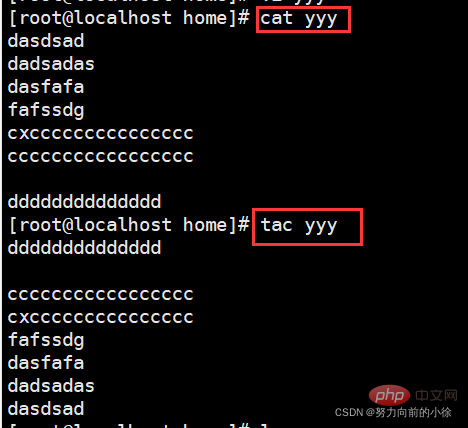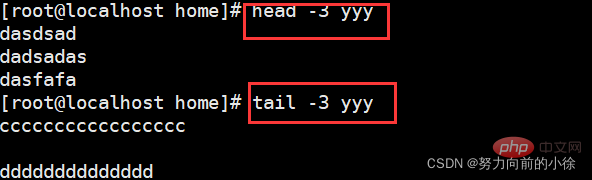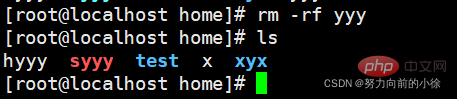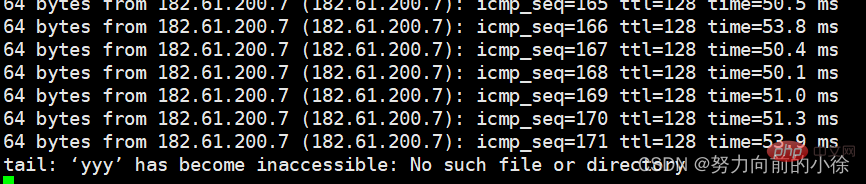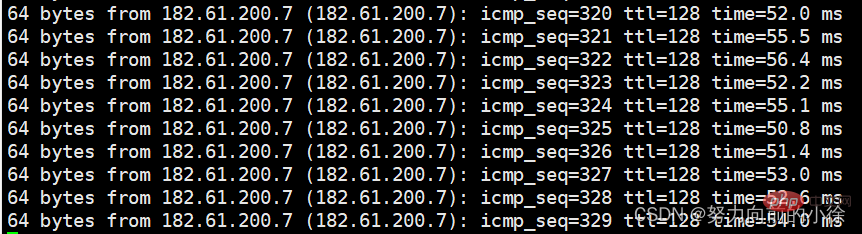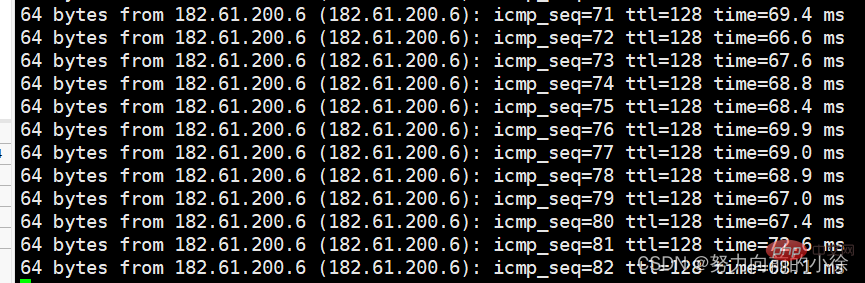Linux 学習ノート ファイル システム (整理および共有)
この記事では、ディレクトリの説明やファイル操作に関する関連問題など、Linux のファイル システムに関する関連知識を提供します。お役に立てば幸いです。

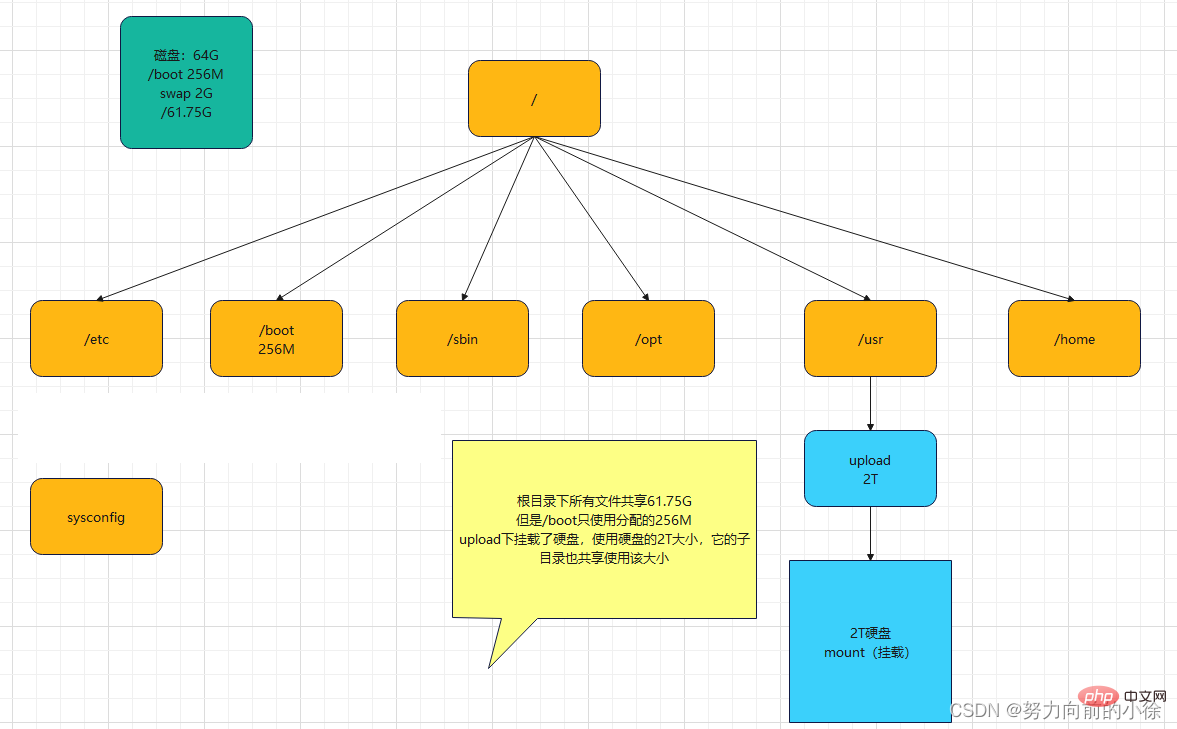
ディレクトリの説明の一部
- /bin
- bin は Binary の略で、このディレクトリには最もよく使用されるコマンド
- /boot# が保存されます。 ## Linux の起動時に使用されるいくつかのコア ファイル (いくつかの接続ファイルやイメージ ファイルなど) を保存します。
-
は、すべての設定を保存するために使用されます。システム管理者が必要とするファイルとサブディレクトリ
-
には、システムの最も基本的なダイナミック リンク共有ライブラリが格納されます。機能は同様です。 Windows の DLL ファイルにコピーします。ほとんどすべてのアプリケーションにはこれらの共有ライブラリが必要です。
-
通常は空ですが、システムが不正にシャットダウンされた場合、ここにいくつかのファイルが保存されます
-
Linux システムは、U ディスク、CD-ROM ドライブなどの一部のデバイスを自動的に認識します。認識後、Linux は認識されたデバイスをマウントします。このディレクトリに移動します
-
システムは、ユーザーが他のファイル システムを一時的にマウントできるように、このディレクトリを提供します。光学ドライブを /mnt/ にマウントし、ディレクトリを入力して光学ドライブの内容を表示します。
-
Thisホスト用です。追加のインストールされたソフトウェアが配置されるディレクトリです。たとえば、ORACLE データベースをインストールする場合は、このディレクトリに配置できますが、デフォルトでは空です。
- ##/proc
- このディレクトリは仮想ディレクトリであり、システム メモリのマッピングです。これに直接アクセスすることでシステム メモリを取得できます。ディレクトリの情報。 このディレクトリの内容はハードディスク上ではなくメモリ内にあり、その中の一部のファイルは直接変更できます。
- たとえば、次のコマンドを使用してホストの ping コマンドをブロックし、他のユーザーがあなたのマシンに ping できないようにすることができます
echo 1 > /proc/sys/net/ipv4/icmp_echo_ignore_all
ログイン後にコピー
/root
- このディレクトリは、システム管理者のユーザー ホーム ディレクトリであり、超特権者とも呼ばれます
- /sbin
#s はスーパーユーザーを意味します。システム管理者が使用するシステム管理プログラムがここに格納されます。 -
- #/srv
このディレクトリには、いくつかのサービスを開始した後に抽出する必要があるデータが保存されます -
- ##/sys
- sysfs ファイルシステムは、プロセス情報の proc ファイルシステム、デバイスの devfs ファイルシステム、擬似端末の devpts ファイルシステムの 3 つのファイルシステムの情報を統合します。ファイル システムは、カーネル デバイス ツリーを視覚的に反映したものです。 カーネル オブジェクトが作成されると、対応するファイルとディレクトリもカーネル オブジェクト サブシステムに作成されます
- /tmp
-
- /usr
-
- /usr/bin
# の下のプログラム ファイル ディレクトリと同様に、このディレクトリに配置されます。 -
##/usr/sbin
- スーパー ユーザーが使用する比較的高度な管理プログラムとシステム デーモン
-
/usr/src
- カーネル ソース コードのデフォルト配置ディレクトリ
-
/var
- このディレクトリには、これまでに保存されたものさまざまなログ ファイルなど、頻繁に変更されるディレクトリをこのディレクトリに配置するのが一般的です
-
/run
- は、システムの起動以外の情報を保存する一時ファイル システム。システムの再起動時には、このディレクトリ内のファイルを削除またはクリアする必要があります。
-
#ファイル操作
Linux ファイルは基本的に、読み取り可能 (r)、書き込み可能 (w)、実行可能 (x) の 3 つの属性に分かれています。権限の位置のソート順は次のとおりです (-rw-r--r-- を例にします): 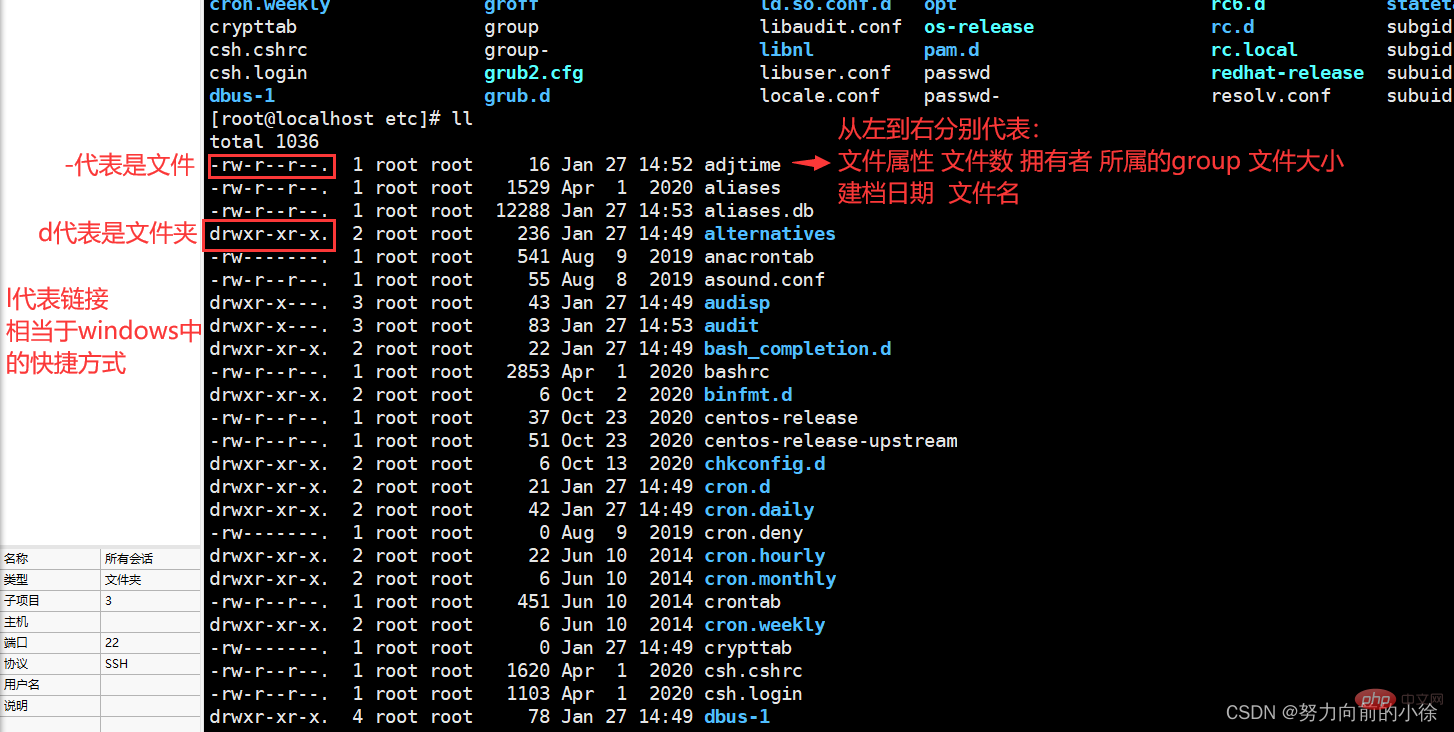
 ユーザーは読み書き可能、同じグループ内のユーザーは読み取り可能、他のユーザーは読み取り可能
ユーザーは読み書き可能、同じグループ内のユーザーは読み取り可能、他のユーザーは読み取り可能
ファイル数: ファイルの場合、ファイルの数は 1、それが ディレクトリ の場合、ファイルの数はディレクトリ内のファイルの数です
所属するグループ:各所有者は複数の所有者を持つことができますグループに属しますが、ほとんどのユーザーは同じグループ group にのみ所属する必要があります。システム管理者がユーザーに特別な権限を与えたい場合にのみ、別のグループを与えることができます
ファイル サイズ:ファイル サイズはバイト単位で表されます。空のディレクトリは通常 1024 バイトです。
作成日:「月、日、時刻」の形式
cd
| ##cd | ディレクトリ変更コマンド |
| cd / | ルート ディレクトリに戻る |
| #ホーム ディレクトリに切り替えます | #cd .. |
| 上位ディレクトリに戻ります。「.」は現在のディレクトリを示します | cd /var /ftp/pub |
| #pub ディレクトリに一度に切り替えます | #cd /root |
| ##ディレクトリ操作が可能です。絶対パス (ルート ディレクトリから開始) または相対パス (現在のディレクトリから開始) を使用できます。ディレクトリを迅速かつ正確に変更するには、ディレクトリ操作で TAB キーを使用してディレクトリ名を自動的に補完できるようにする必要があります。 | |
| cp |
- cp
| cp 123 /var/ftp/pub | |
| cp 123 /var/ftp/pub/456 | |
| cp -r /var/ftp/pub /home | |
| #mv |
- ##mv ##移動command
| mv 123 /var/ftp/pub | 123 という名前のファイルをディレクトリ # の下の pub に移動します。 | |||||||||||||||||||||||||||||||||||||||||||||
| ##mv 123 /var/ftp/pub/456 | 123 という名前のファイルを pub ディレクトリに移動し、名前を変更しますto 456 | |||||||||||||||||||||||||||||||||||||||||||||
| mv /var/ftp/pub /home | pub ディレクトリを移動 ホーム ディレクトリに移動 | |||||||||||||||||||||||||||||||||||||||||||||
| 現在のディレクトリにあるファイル 123 の名前を 456 に変更します。 | ||||||||||||||||||||||||||||||||||||||||||||||
Change: ファイルのアクセス許可またはその他のファイル属性が最後に変更された時刻 ln
|
以上がLinux 学習ノート ファイル システム (整理および共有)の詳細内容です。詳細については、PHP 中国語 Web サイトの他の関連記事を参照してください。

ホットAIツール

Undresser.AI Undress
リアルなヌード写真を作成する AI 搭載アプリ

AI Clothes Remover
写真から衣服を削除するオンライン AI ツール。

Undress AI Tool
脱衣画像を無料で

Clothoff.io
AI衣類リムーバー

Video Face Swap
完全無料の AI 顔交換ツールを使用して、あらゆるビデオの顔を簡単に交換できます。

人気の記事

ホットツール

メモ帳++7.3.1
使いやすく無料のコードエディター

SublimeText3 中国語版
中国語版、とても使いやすい

ゼンドスタジオ 13.0.1
強力な PHP 統合開発環境

ドリームウィーバー CS6
ビジュアル Web 開発ツール

SublimeText3 Mac版
神レベルのコード編集ソフト(SublimeText3)

ホットトピック
 7643
7643
 15
15
 1392
1392
 52
52
 91
91
 11
11
 33
33
 151
151
 Dockerプロセスを表示する方法
Apr 15, 2025 am 11:48 AM
Dockerプロセスを表示する方法
Apr 15, 2025 am 11:48 AM
Dockerプロセス表示方法:1。DockerCLIコマンド:Docker PS; 2。SystemDCLIコマンド:SystemCTL Status Docker; 3。CLIコマンドを作成するDocker:Docker-Compose PS。 4。プロセスエクスプローラー(Windows); 5。 /procディレクトリ(Linux)。
 VSCODEに必要なコンピューター構成
Apr 15, 2025 pm 09:48 PM
VSCODEに必要なコンピューター構成
Apr 15, 2025 pm 09:48 PM
VSコードシステムの要件:オペレーティングシステム:オペレーティングシステム:Windows 10以降、MACOS 10.12以上、Linux Distributionプロセッサ:最小1.6 GHz、推奨2.0 GHz以上のメモリ:最小512 MB、推奨4 GB以上のストレージスペース:最低250 MB以上:その他の要件を推奨:安定ネットワーク接続、XORG/WAYLAND(Linux)
 VSCODEは拡張子をインストールできません
Apr 15, 2025 pm 07:18 PM
VSCODEは拡張子をインストールできません
Apr 15, 2025 pm 07:18 PM
VSコード拡張機能のインストールの理由は、ネットワークの不安定性、許可不足、システム互換性の問題、VSコードバージョンが古すぎる、ウイルス対策ソフトウェアまたはファイアウォール干渉です。ネットワーク接続、許可、ログファイル、およびコードの更新、セキュリティソフトウェアの無効化、およびコードまたはコンピューターの再起動を確認することにより、問題を徐々にトラブルシューティングと解決できます。
 vscodeはMacに使用できますか
Apr 15, 2025 pm 07:36 PM
vscodeはMacに使用できますか
Apr 15, 2025 pm 07:36 PM
VSコードはMacで利用できます。強力な拡張機能、GIT統合、ターミナル、デバッガーがあり、豊富なセットアップオプションも提供しています。ただし、特に大規模なプロジェクトまたは非常に専門的な開発の場合、コードと機能的な制限がある場合があります。
 vscodeとは何ですか?vscodeとは何ですか?
Apr 15, 2025 pm 06:45 PM
vscodeとは何ですか?vscodeとは何ですか?
Apr 15, 2025 pm 06:45 PM
VSコードは、Microsoftが開発した無料のオープンソースクロスプラットフォームコードエディターと開発環境であるフルネームVisual Studioコードです。幅広いプログラミング言語をサポートし、構文の強調表示、コード自動完了、コードスニペット、および開発効率を向上させるスマートプロンプトを提供します。リッチな拡張エコシステムを通じて、ユーザーは、デバッガー、コードフォーマットツール、GIT統合など、特定のニーズや言語に拡張機能を追加できます。 VSコードには、コードのバグをすばやく見つけて解決するのに役立つ直感的なデバッガーも含まれています。
 Apr 16, 2025 pm 07:39 PM
Apr 16, 2025 pm 07:39 PM
NotePadはJavaコードを直接実行することはできませんが、他のツールを使用することで実現できます。コマンドラインコンパイラ(Javac)を使用してByteCodeファイル(filename.class)を生成します。 Javaインタープリター(Java)を使用して、バイトコードを解釈し、コードを実行し、結果を出力します。
 Linuxの主な目的は何ですか?
Apr 16, 2025 am 12:19 AM
Linuxの主な目的は何ですか?
Apr 16, 2025 am 12:19 AM
Linuxの主な用途には、1。Serverオペレーティングシステム、2。EmbeddedSystem、3。Desktopオペレーティングシステム、4。開発およびテスト環境。 Linuxはこれらの分野で優れており、安定性、セキュリティ、効率的な開発ツールを提供します。
 VSCODE前の次のショートカットキー
Apr 15, 2025 pm 10:51 PM
VSCODE前の次のショートカットキー
Apr 15, 2025 pm 10:51 PM
VSコードワンステップ/次のステップショートカットキー使用法:ワンステップ(後方):Windows/Linux:Ctrl←; macOS:CMD←次のステップ(フォワード):Windows/Linux:Ctrl→; macOS:CMD→




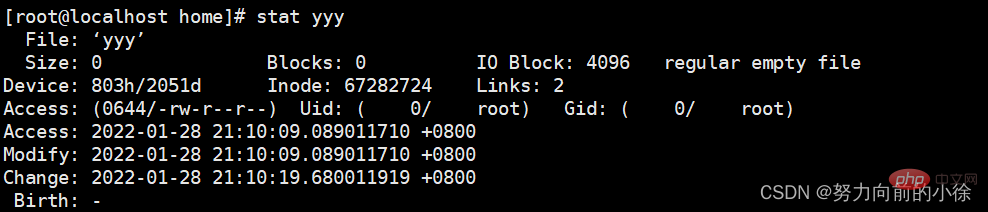
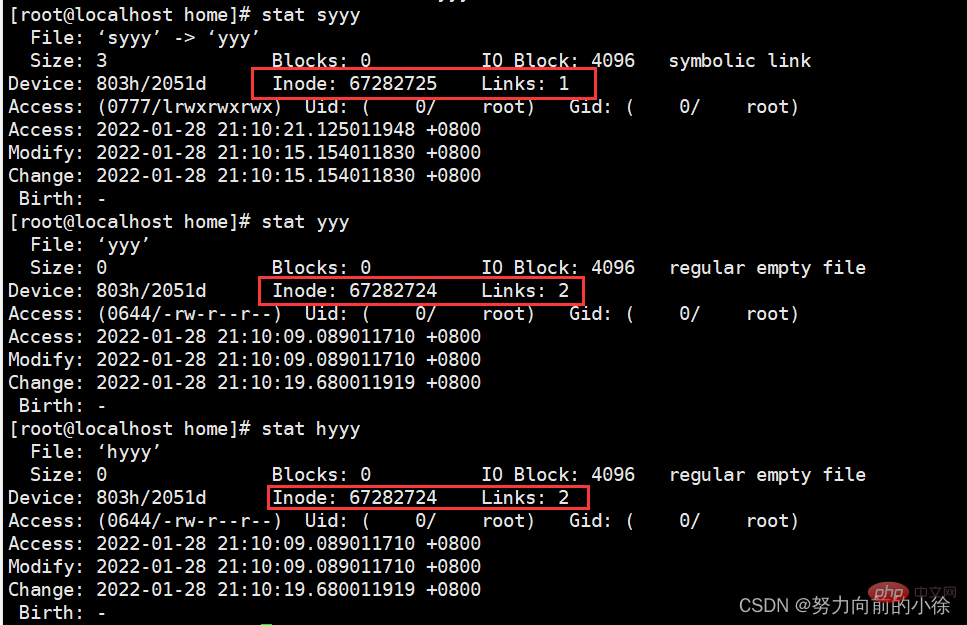 ##cat/less
##cat/less